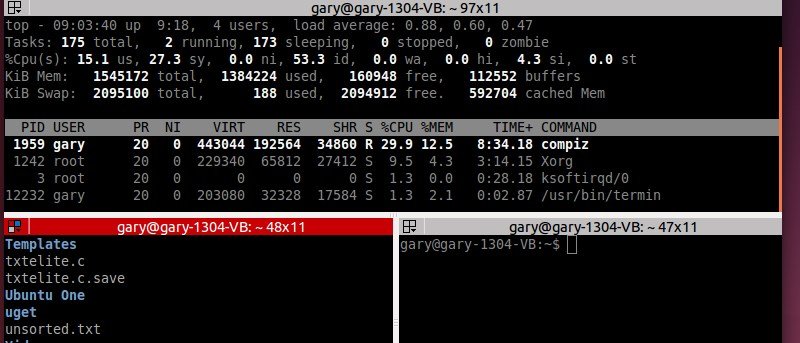Современные дистрибутивы Linux пытаются оградить пользователей от сложностей командной строки, но бывают случаи, когда использование терминала абсолютно необходимо. В Ubuntu терминалом по умолчанию является терминал GNOME («
Современные дистрибутивы Linux пытаются оградить пользователей от сложностей командной строки, но бывают случаи, когда использование терминала абсолютно необходимо. В Ubuntu терминалом по умолчанию является терминал GNOME («gnome-terminal»). Чтобы запустить его, нажмите клавишу «Супер» (вероятно, это клавиша Windows на клавиатуре), введите «terminal», а затем щелкните значок «Терминал».
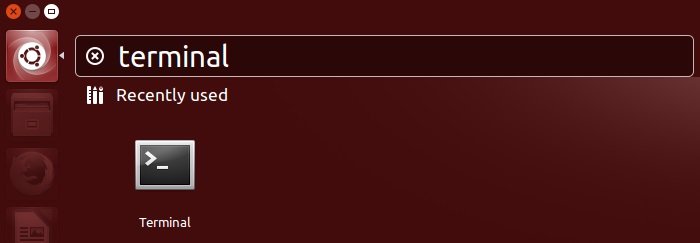
Слово «терминал» пришло из предыдущей эпохи вычислений, когда соединение с компьютером прекращалось (прервалось) на символьной рабочей станции. Сама эта концепция пришла из области электроники, где терминал — это конец линии, по которой сигналы передаются или принимаются. Сегодня терминальная программа является программным эквивалентом этих текстовых рабочих станций.
Для быстрых однострочных команд или быстрой настройки системы настроек терминала по умолчанию более чем достаточно; однако, если вы потратите какое-то время на использование терминала, вы можете обнаружить, что захотите настроить его так, чтобы он лучше соответствовал вашим потребностям.
Самая простая настройка — изменение размеров окна терминала. По умолчанию окно терминала имеет двадцать четыре строки, каждая из которых имеет ширину восемьдесят символов. Вы можете изменить размер, перетаскивая любой край или угол. Это может быть немного бессистемно, поэтому программа терминала также предлагает некоторые предустановки. Нажмите Terminal в строке меню и выберите размер 80×24 (по умолчанию), 80×43 (длинная версия по умолчанию), 132×24 (широкий) или 132×43 (широкий и длинный). ).
Если вам нужен еще один сеанс терминала, вы можете запустить его из панели запуска или щелкнуть правой кнопкой мыши внутри окна терминала и выбрать «Открыть терминал». Если вы используете второй метод, то текущий рабочий каталог сохраняется. Если у вас открыто несколько окон терминала, вы можете обнаружить, что ваш экран немного загромождён. Решение — открыть вкладки терминала. Чтобы открыть вкладку, щелкните правой кнопкой мыши внутри окна терминала и выберите «Открыть вкладку». Вкладки появляются в верхней части окна, а заголовок вкладок показывает текущую подсказку: комбинацию имени пользователя, имени компьютера и текущего каталога. Вкладки можно закрыть, нажав X, используя команду «Закрыть вкладку» из контекстного меню или выйдя из оболочки с помощью CTRL-D.
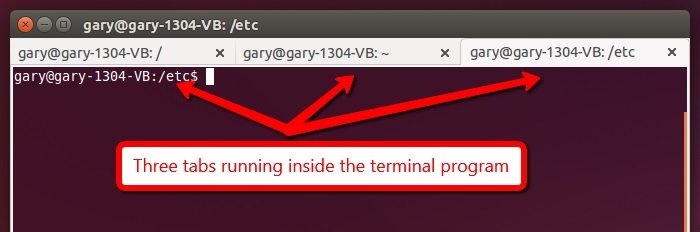
В терминальной программе также есть понятие профиля. Это позволяет вам устанавливать разные предпочтения и запоминать их в профиле. Каждый сеанс терминала может использовать другой профиль. Чтобы создать профиль, выберите «Новый профиль…» в меню «Файл». Чтобы изменить настройки профиля, используйте «Настройки профиля» в меню «Правка» или щелкните правой кнопкой мыши и выберите «Настройки профиля» в подменю «Профили».
Среди настроек — возможность изменить шрифт по умолчанию и изменить объем сохраняемой истории прокрутки. Вы также можете установить цвет фона и сделать его полупрозрачным!
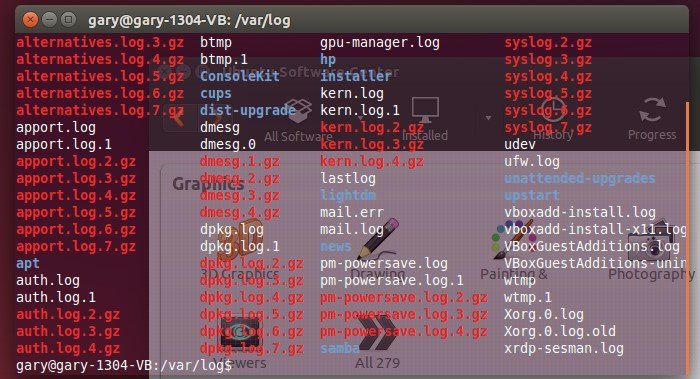
Если вам нравятся вкладки в терминале Ubuntu, возможно, вас заинтересует другая терминальная программа под названием Terminator. Как и программа терминала по умолчанию, она позволяет открывать несколько сеансов, но вместо использования вкладок она позволяет разделять окна терминала по горизонтали или вертикали. Разделив окно несколько раз, можно запустить несколько разных сеансов терминала.
Чтобы установить его, используйте Центр программного обеспечения Ubuntu или введите следующую команду в окне терминала:
sudo apt-get install terminator
Чтобы запустить программу, нажмите клавишу «Супер», введите «terminator» и щелкните значок Терминатора. Чтобы начать новый сеанс, щелкните правой кнопкой мыши внутри окна терминатора и выберите «Разделить по горизонтали» или «Разделить по вертикали». Повторите процесс, чтобы разделить другую панель и т. д.
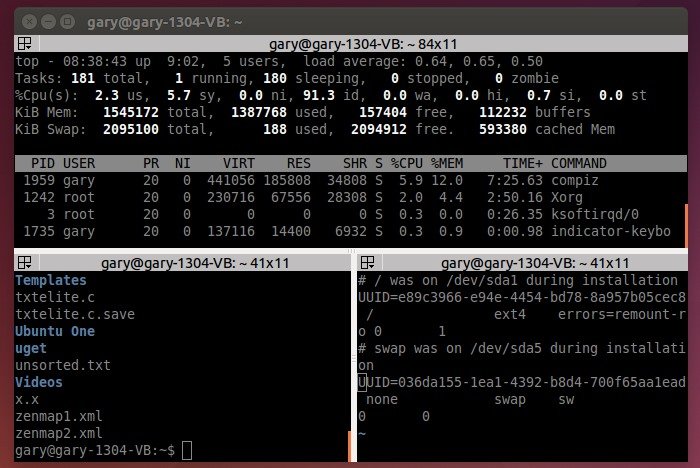
Есть ли у вас какие-то особые настройки, которые вы предпочитаете использовать в окне терминала? Сообщите нам об этом в разделе комментариев ниже.